


当你使用电脑时,个性化的账户头像可以让你的操作系统更加个性化和易于识别。然而,有时候你可能想要将头像恢复为初始设置,要么是因为你不再喜欢当前的头像,要么是因为你想要回到最初的设置。不用担心,下面我们将会详细介绍如何将win11电脑账户的头像改为初始设置。
具体方法如下:
1、点击任务栏左下角的“开始”按钮,选择菜单中的“设置”。
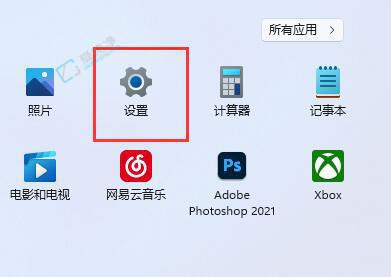
2、进入新界面后,点击左侧栏的“账户”选项。
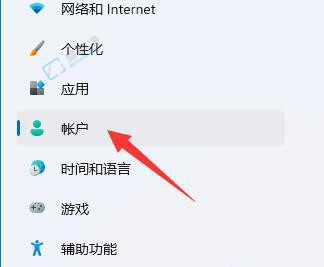
3、接着点击右侧的“账户信息”。

4、再点击“浏览文件”按钮。
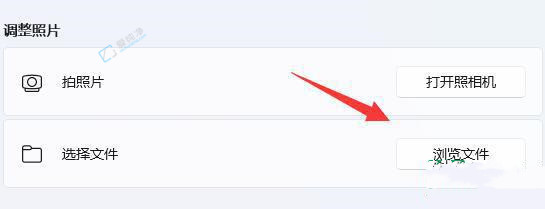
5、最后,系统将自动跳转至路径“C:\ProgramData\Microsoft\User Account Pictures”,您可以在此处找到系统默认头像。
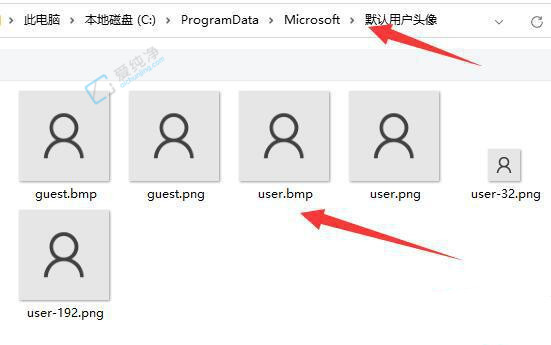
通过本文的介绍,您已经学会了在 Windows 操作系统中将电脑账户头像改为初始状态的方法。无论是通过个人设置界面还是文件资源管理器,都能够轻松地实现这一操作,让您随时随地调整账户头像,满足个性化设置的需求。希望本文对您有所帮助,让您能够更加灵活地管理电脑账户头像,享受到更好的操作体验。
| 留言与评论(共有 条评论) |